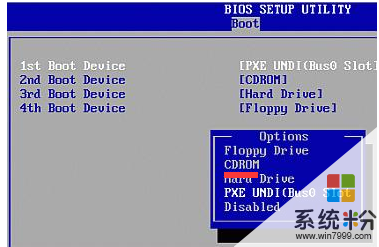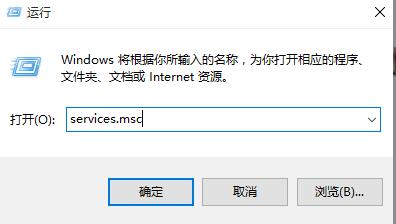想知道怎么用系统盘装win8系统
提问者:听譴 | 浏览 次 | 提问时间:2017-01-04 | 回答数量:3
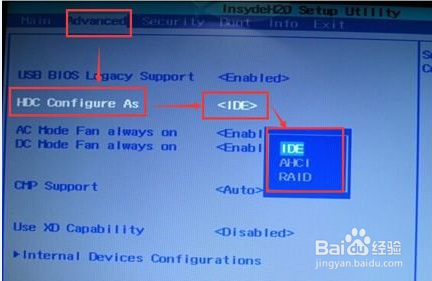 了解win8,并且认识安装win8的一下电脑配置,什么样的机子安装32位系统,什么的机子安装64位系统,安装win8的最低配置应该是多少,图片中都有详细的描述。如何使用光盘安装wi...
了解win8,并且认识安装win8的一下电脑配置,什么样的机子安装32位系统,什么的机子安装64位系统,安装win8的最低配置应该是多少,图片中都有详细的描述。如何使用光盘安装wi...
已有3条答案
__kilu
回答数:40234 | 被采纳数:156
2017-01-07 05:45:20
了解win8,并且认识安装win8的一下电脑配置,什么样的机子安装32位系统,什么的机子安装64位系统,安装win8的最低配置应该是多少,图片中都有详细的描述。
如何使用光盘安装win8系统?
先将系统盘放到光盘上,关机重启。开机时长安delete键。
如何使用光盘安装win8系统?
按键盘上的“上下左右”键进行选择,选择boot
如何使用光盘安装win8系统?
按“上下”键选择光盘启动,再按F10保存,点击yes
如何使用光盘安装win8系统?
如何使用光盘安装win8系统?
如何使用光盘安装win8系统?
开始进行设置
如何使用光盘安装win8系统?
如何使用光盘安装win8系统?
如何使用光盘安装win8系统?
如何使用光盘安装win8系统?
如何使用光盘安装win8系统?
如何使用光盘安装win8系统?
如何使用光盘安装win8系统?
如何使用光盘安装win8系统?
如何使用光盘安装win8系统?
如何使用光盘安装win8系统?
6
开始进行安装,时间可能有点长,请耐心等待。
如何使用光盘安装win8系统?
先将系统盘放到光盘上,关机重启。开机时长安delete键。
如何使用光盘安装win8系统?
按键盘上的“上下左右”键进行选择,选择boot
如何使用光盘安装win8系统?
按“上下”键选择光盘启动,再按F10保存,点击yes
如何使用光盘安装win8系统?
如何使用光盘安装win8系统?
如何使用光盘安装win8系统?
开始进行设置
如何使用光盘安装win8系统?
如何使用光盘安装win8系统?
如何使用光盘安装win8系统?
如何使用光盘安装win8系统?
如何使用光盘安装win8系统?
如何使用光盘安装win8系统?
如何使用光盘安装win8系统?
如何使用光盘安装win8系统?
如何使用光盘安装win8系统?
如何使用光盘安装win8系统?
6
开始进行安装,时间可能有点长,请耐心等待。
赞 4023
快乐无敌大熊猫
回答数:4588 | 被采纳数:0
2017-01-24 13:31:58
你好,用系统盘装win8系统的方法就是用系统盘代替U盘的,先把win8的系统文件下到系统盘的分区里,安装的时候,文件路径选择系统盘就可以了。希望对你有帮助哈。
赞 458
xx泪流满面
回答数:23357 | 被采纳数:6
2017-01-05 11:49:09
一、U盘安装Win8.1准备:
1、首先需要准备一个U盘,容量需要大于4GB,最好是8GB或者更大容量。这主要由于制作U盘启动需要占据U盘约300M空间,另外Win8系统镜像文件需要占据4G左右空间。
2、将U盘制作成启动盘(大家可以借助U大师、老毛桃、电脑店、大包菜等U盘启动制作工具一键制作完成。
3、将下载的Win8系统镜(文件名通常为cn_windows_8_pro_vl_x64_dvd.iso)像拷贝到已经盘制作成U盘启动的U盘中。
首先将U盘插入电脑USB接口,然后在电脑中下载U大师,下载完成后,直接安装运行,首先在选择U盘中的位置,选择我们插入电脑的U盘,然后点击下方的“一键制作USB启动”,
之后会提示您将U盘制作成启动盘会格式化U盘,清空所有数据,因此如果此前U盘中有重要数据,请提前备份,然后到这步点击继续即可,等待一会后,即可看到U盘制作成USB启动成功。
二、将U盘设置为第一启动项
将上面的准备工作完成之后,我们就可以重启电脑了(U盘依旧需要插在电脑上),然后这里需要操作的很重要一步就是设置电脑第一启动项为U盘,这里需要重启电脑,然后进入BIOS设置的启动项设置,将默认的硬盘作为第一启动项,更改为U盘,然后保存即可。
三、U盘安装Win8教程
1、在上面第二步中完成将U盘设置为第一启动项,并保存退出后,电脑会自动重启,然后就可以进入U大师安装系统初始界面了,我们选中第一项:运行U大师Win8pe精简版(老式电脑,可以选择运行第2项),选中后,按Enter键(回车键)确认运行即可,
2、接下里将进入PE操作界面,不过由于需要加载虚拟磁盘,因此需要等待一些时间,通常配置较好的新电脑,加载时间需要40s左右,而一些配置比较低的老电脑,加载较慢,可能需要2分钟左右,此时大家请等待其加载完成,中间不要进行任何操作,
3、等待上面的虚拟磁盘加载完成后,就可以进入PE界面了,PE界面类似于Winows界面,操作上比较简单。进入PE界面后,我们稍等一会,之后会自动弹出一个“U大师一键快速安装”工具,如果不小心关闭这个弹出工具,也可以直接点击桌面上的“U大师一键快速安装”快捷方式运行即可。到了这里,操作就比较简单了,首先在选择安装源的这项,通过浏览的方式,找到我们之间存放在U盘中的Win8.1系统镜像文件,然后在选择映像名后,选择Win8系统版本,接下然后选择将系统安装在C盘,完后后就可以点击下方的“开始”即可,
4、在上一步点击开始后,这里我们只需要选择默认就行,安装的时候是会格式化C盘的,然后点击确定,
5、接下来我们就可以看到格式化系统C盘的提示,这里我们需要操作,静等其完成即可,
6、拔掉U盘并重启电脑后,我们就可以看到如下熟悉的系统安装界面了,下面的安装操作就简单了,按照提示一步步完成即可。
7、然后会看到许可条款操作,这里跟电脑安装软件类似,只要勾选上底部的“我接受有关使用Windows的许可条款”,然后点击底部的“下一步”继续,一步一步点击确定,完成。
1、首先需要准备一个U盘,容量需要大于4GB,最好是8GB或者更大容量。这主要由于制作U盘启动需要占据U盘约300M空间,另外Win8系统镜像文件需要占据4G左右空间。
2、将U盘制作成启动盘(大家可以借助U大师、老毛桃、电脑店、大包菜等U盘启动制作工具一键制作完成。
3、将下载的Win8系统镜(文件名通常为cn_windows_8_pro_vl_x64_dvd.iso)像拷贝到已经盘制作成U盘启动的U盘中。
首先将U盘插入电脑USB接口,然后在电脑中下载U大师,下载完成后,直接安装运行,首先在选择U盘中的位置,选择我们插入电脑的U盘,然后点击下方的“一键制作USB启动”,
之后会提示您将U盘制作成启动盘会格式化U盘,清空所有数据,因此如果此前U盘中有重要数据,请提前备份,然后到这步点击继续即可,等待一会后,即可看到U盘制作成USB启动成功。
二、将U盘设置为第一启动项
将上面的准备工作完成之后,我们就可以重启电脑了(U盘依旧需要插在电脑上),然后这里需要操作的很重要一步就是设置电脑第一启动项为U盘,这里需要重启电脑,然后进入BIOS设置的启动项设置,将默认的硬盘作为第一启动项,更改为U盘,然后保存即可。
三、U盘安装Win8教程
1、在上面第二步中完成将U盘设置为第一启动项,并保存退出后,电脑会自动重启,然后就可以进入U大师安装系统初始界面了,我们选中第一项:运行U大师Win8pe精简版(老式电脑,可以选择运行第2项),选中后,按Enter键(回车键)确认运行即可,
2、接下里将进入PE操作界面,不过由于需要加载虚拟磁盘,因此需要等待一些时间,通常配置较好的新电脑,加载时间需要40s左右,而一些配置比较低的老电脑,加载较慢,可能需要2分钟左右,此时大家请等待其加载完成,中间不要进行任何操作,
3、等待上面的虚拟磁盘加载完成后,就可以进入PE界面了,PE界面类似于Winows界面,操作上比较简单。进入PE界面后,我们稍等一会,之后会自动弹出一个“U大师一键快速安装”工具,如果不小心关闭这个弹出工具,也可以直接点击桌面上的“U大师一键快速安装”快捷方式运行即可。到了这里,操作就比较简单了,首先在选择安装源的这项,通过浏览的方式,找到我们之间存放在U盘中的Win8.1系统镜像文件,然后在选择映像名后,选择Win8系统版本,接下然后选择将系统安装在C盘,完后后就可以点击下方的“开始”即可,
4、在上一步点击开始后,这里我们只需要选择默认就行,安装的时候是会格式化C盘的,然后点击确定,
5、接下来我们就可以看到格式化系统C盘的提示,这里我们需要操作,静等其完成即可,
6、拔掉U盘并重启电脑后,我们就可以看到如下熟悉的系统安装界面了,下面的安装操作就简单了,按照提示一步步完成即可。
7、然后会看到许可条款操作,这里跟电脑安装软件类似,只要勾选上底部的“我接受有关使用Windows的许可条款”,然后点击底部的“下一步”继续,一步一步点击确定,完成。
赞 2335
相关问题
解决方法
-
怎么用系统盘重装系统win8 用系统盘重装系统win8的步骤
今天给大家带来怎么用系统盘重装系统win8,用系统盘重装系统win8的步骤,让您轻松解决问题。 用系统盘重装系统,这个事情偶尔会需要用到,下面与大家分享一下经验,供大家参考一下。...
-
win10系统硬盘占用100怎么解决 如何知道 w10系统占用多少硬盘
今天给大家带来win10系统硬盘占用100怎么解决,如何知道,w10系统占用多少硬盘,让您轻松解决问题。 近日有用户反应自己的Win10电脑总是硬盘占用率过高,导致电脑变...
-
怎么使用U盘安装WIN7/WIN8系统 使用U盘安装WIN7/WIN8系统方法
今天给大家带来怎么使用U盘安装WIN7/WIN8系统,使用U盘安装WIN7/WIN8系统方法,让您轻松解决问题。如今很多笔记本电脑为了保持其便捷性,不会自带光驱,此时就可以通过U盘...
-
今天给大家带来联想用u盘装xp系统的方法,联想如何用u盘装xp系统,让您轻松解决问题。即使微软公司已经停止对xp系统提供服务,可是还是有很多用户习惯使用xp系统,所以今天向大家介绍...
最新win8系统问答
- 1 Win8系统鼠标点不了其他软件只能点左上角的软件,点不了其他,点开也是左上角软件
- 2 电脑win10系统更新,一直卡在48%怎么解
- 3 HUAWEI MateBook(M5/8GB/256GB)屏幕是全高清吗?
- 4HUAWEI MateBook(M5/8GB/256GB)键盘带的是什么技术背光?
- 5HUAWEI MateBook(M5/8GB/256GB)玩游戏有时卡屏怎么办?
- 6HUAWEI MateBook(M5/8GB/256GB)键盘坏了容易修复吗?
- 7HUAWEI MateBook(M5/8GB/256GB)音频服务未运行怎么办?
- 8HUAWEI MateBook(M5/8GB/256GB)要怎样才能提升游戏流畅性?
- 9HUAWEI MateBook(M5/8GB/256GB)处理器和显卡怎么样?
- 10HUAWEI MateBook(M5/8GB/256GB)散热风扇声音大怎么办?